Atualizado em April 2025: Pare de receber mensagens de erro que tornam seu sistema mais lento, utilizando nossa ferramenta de otimização. Faça o download agora neste link aqui.
- Faça o download e instale a ferramenta de reparo aqui..
- Deixe o software escanear seu computador.
- A ferramenta irá então reparar seu computador.
Google Chrome
às vezes pode exibir uma tela preta no seu computador Windows 10/8/7. Se você enfrenta frequentemente problemas de tela preta do Google Chrome, aqui estão algumas dicas que podem ajudá-lo a resolver o problema.
Tabela de Conteúdos
Google Chrome black screen problems
Atualizado: abril 2025.
Recomendamos que você tente usar esta nova ferramenta. Ele corrige uma ampla gama de erros do computador, bem como proteger contra coisas como perda de arquivos, malware, falhas de hardware e otimiza o seu PC para o máximo desempenho. Ele corrigiu o nosso PC mais rápido do que fazer isso manualmente:
- Etapa 1: download da ferramenta do reparo & do optimizer do PC (Windows 10, 8, 7, XP, Vista - certificado ouro de Microsoft).
- Etapa 2: Clique em Iniciar Scan para encontrar problemas no registro do Windows que possam estar causando problemas no PC.
- Clique em Reparar tudo para corrigir todos os problemas
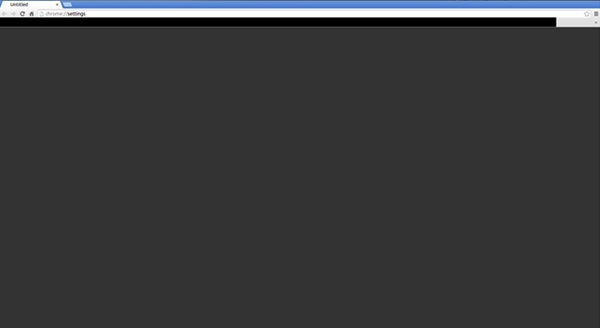
Existem muitas razões pelas quais o Google Chrome pode mostrar um ecrã preto no Windows. Experimente estas sugestões depois de percorrer a lista e ver qual delas se aplica ao seu caso. Para poder trabalhar, poderá ter de executar o Chrome com os complementos e extensões desactivados.
1] Desativar Extensões do Navegador
As extensões podem causar problemas. No meu caso, foi o LastPass da extensão Chrome que criou todos os problemas. Por isso, se tiver instalado algumas extensões no Google Chrome e estiver a receber o problema do ecrã preto, pode desactivar todas as extensões e verificar se resolve o problema ou não. Se ele resolve, você precisa habilitar as extensões instaladas um por um para descobrir o culpado. Depois de descobrir, você pode reinstalá-lo ou removê-lo permanentemente.
2] Desativar Aceleração de Hardware
Por predefinição, o Google Chrome utiliza a Aceleração de Hardware para um melhor desempenho. No entanto, por vezes, o seu hardware (mais especificamente a GPU) pode não cumprir os requisitos. Assim, você pode ver telas pretas. Neste caso, você pode tentar desativar a aceleração de hardware a partir do painel Chrome Settings. Para isso, abra a página de configurações do Google Chrome > clique no ícone
Avançado
para expandir mais opções > descobrir
Use aceleração de hardware quando disponível
e desativá-lo.
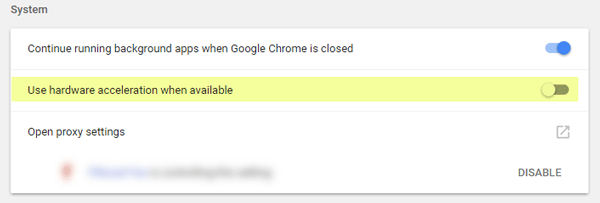
Agora, verifique se o seu navegador está funcionando corretamente ou não.
3] Desactivar Bandeiras Chrome
Se estiver a utilizar o Chrome durante muito tempo, pode saber que existem algumas definições disponíveis no
Cromo://bandeiras
página. Você precisa desativar alguns sinalizadores para verificar se o problema permanece ou não. Para isso, abra a página digitando
crómio://bandeiras
na barra URL. Depois disso, procure pelas seguintes bandeiras e desative-as:
- Composição de GPU em todas as páginas
- Composição roscada
- Do SHOW Presents with GD
Você pode não encontrar composição de GPU em todas as páginas e Do SHOW Presents com opções GD em todas as versões. Depois de desativar, reinicie seu navegador e verifique.
4] Baixar/Reinstalar/Atualizar Adobe Flash Player(Alaska)
Se você ainda não baixou o Adobe Flash Player no seu computador, este é o momento de fazê-lo. Além disso, se você tem uma versão mais antiga deste aplicativo, você deve considerar atualizá-lo imediatamente.
5] Redefinir/reinstalar o Google Chrome
Se nenhuma das soluções está funcionando para você, esta é provavelmente a última coisa que você pode fazer. Redefina o navegador do Google Chrome e verifique se ele está funcionando ou não. Caso contrário, você deve desinstalá-lo completamente e depois instalá-lo novamente.
Espero que algo aqui o ajude a corrigir o problema da tela preta no Google Chrome.
RECOMENDADO: Clique aqui para solucionar erros do Windows e otimizar o desempenho do sistema
Vinicius se autodenomina um usuário apaixonado de Windows que adora resolver erros do Windows em particular e escrever sobre sistemas Microsoft em geral.

Eu não computador tenho telemovil